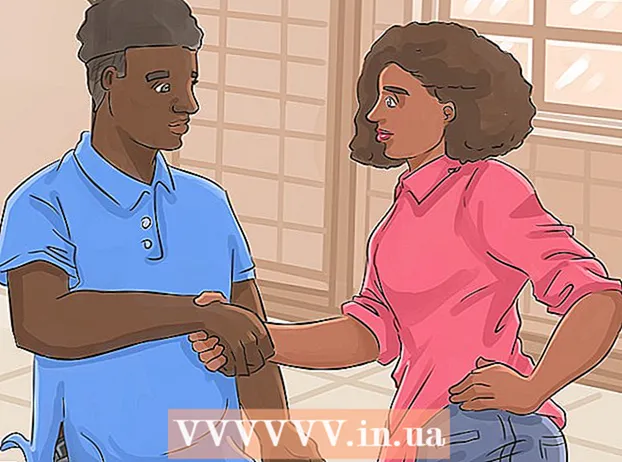Autor:
William Ramirez
Data E Krijimit:
20 Shtator 2021
Datën E Azhurnimit:
1 Korrik 2024

Përmbajtje
Në këtë artikull, ne do t'ju tregojmë se si të instaloni shtesën Grammarly në Word në një kompjuter Windows.
Hapa
 1 Shkoni në faqe https://www.grammarly.com/ në çdo shfletues uebi.
1 Shkoni në faqe https://www.grammarly.com/ në çdo shfletues uebi. 2 Shkoni poshtë në kolonat e lidhjes.
2 Shkoni poshtë në kolonat e lidhjes. 3 Klikoni mbi Gramatikore për MS Office (Gramatikisht për MS Office). Ju do ta gjeni këtë lidhje në kolonën e parë "Produkte".
3 Klikoni mbi Gramatikore për MS Office (Gramatikisht për MS Office). Ju do ta gjeni këtë lidhje në kolonën e parë "Produkte".  4 Klikoni mbi Shkarko falas (Shkarko falas). Ky buton i kuq është në mes të faqes.
4 Klikoni mbi Shkarko falas (Shkarko falas). Ky buton i kuq është në mes të faqes.  5 Krijoni një llogari Grammarly. Nëse tashmë keni një llogari, klikoni "Identifikohu" në krye të ekranit; nëse jo, shkruani emrin tuaj, adresën e emailit dhe fjalëkalimin dhe pastaj klikoni Regjistrohu.
5 Krijoni një llogari Grammarly. Nëse tashmë keni një llogari, klikoni "Identifikohu" në krye të ekranit; nëse jo, shkruani emrin tuaj, adresën e emailit dhe fjalëkalimin dhe pastaj klikoni Regjistrohu.  6 Shkarkoni skedarin e instalimit. Kur regjistroheni ose regjistroheni, procesi i shkarkimit të skedarit të instalimit do të fillojë. Nëse procesi nuk fillon, klikoni Shkarkimi Grammarly për MS Office në krye të ekranit dhe pastaj klikoni Ruaj skedarin.
6 Shkarkoni skedarin e instalimit. Kur regjistroheni ose regjistroheni, procesi i shkarkimit të skedarit të instalimit do të fillojë. Nëse procesi nuk fillon, klikoni Shkarkimi Grammarly për MS Office në krye të ekranit dhe pastaj klikoni Ruaj skedarin.  7 Hapni dosjen Shkarkimet. Në të do të gjeni skedarin e instalimit të shkarkuar.
7 Hapni dosjen Shkarkimet. Në të do të gjeni skedarin e instalimit të shkarkuar. - Për të lundruar shpejt në dosjen Shkarkimet, klikoni ⊞ Fito+Epër të hapur dritaren Explorer, dhe pastaj klikoni dosjen Shkarkimet në panelin e majtë.
 8 Klikoni dy herë mbi skedarin GrammarlyAddinSetup. Shtë shënuar me një ikonë të bardhë "G" në një sfond të gjelbër. Do të hapet një dritare.
8 Klikoni dy herë mbi skedarin GrammarlyAddinSetup. Shtë shënuar me një ikonë të bardhë "G" në një sfond të gjelbër. Do të hapet një dritare.  9 Klikoni mbi Vraponi. Do të hapet dritarja e instaluesit Grammarly.
9 Klikoni mbi Vraponi. Do të hapet dritarja e instaluesit Grammarly.  10 Klikoni mbi Fillo (Vazhdo). Kjo do të hapë një listë të produkteve Grammarly që mund t'i shtoni në Microsoft Office.
10 Klikoni mbi Fillo (Vazhdo). Kjo do të hapë një listë të produkteve Grammarly që mund t'i shtoni në Microsoft Office.  11 Ju lutem zgjidhni Gramatike për Fjalën (Gramatikisht për Fjalën). Ju gjithashtu mund të shtoni Grammarly në produkte të tjera të Zyrës; zgjidhni ato nëse ju pëlqen.
11 Ju lutem zgjidhni Gramatike për Fjalën (Gramatikisht për Fjalën). Ju gjithashtu mund të shtoni Grammarly në produkte të tjera të Zyrës; zgjidhni ato nëse ju pëlqen.  12 Klikoni mbi Instaloni (Instalo). Shtesa Grammarly do të instalohet në Microsoft Word (dhe programe të tjera të zgjedhura të Office).
12 Klikoni mbi Instaloni (Instalo). Shtesa Grammarly do të instalohet në Microsoft Word (dhe programe të tjera të zgjedhura të Office).  13 Klikoni mbi Përfundo (Te perfundosh). Këtë opsion do ta gjeni në fund të dritares që do të hapet kur të përfundojë instalimi i shtesës.
13 Klikoni mbi Përfundo (Te perfundosh). Këtë opsion do ta gjeni në fund të dritares që do të hapet kur të përfundojë instalimi i shtesës.  14 Filloni Microsoft Word. Për ta bërë këtë, hapni menunë "Fillimi"
14 Filloni Microsoft Word. Për ta bërë këtë, hapni menunë "Fillimi"  , zgjidhni Të gjitha aplikacionet, klikoni Microsoft Office dhe më pas zgjidhni Microsoft Word.
, zgjidhni Të gjitha aplikacionet, klikoni Microsoft Office dhe më pas zgjidhni Microsoft Word.  15 Klikoni mbi Aktivizo në mënyrë gramatikore (Aktivizo Grammarly) për të personalizuar Grammarly. Këtë opsion do ta gjeni në këndin e sipërm të djathtë të Word. Pasi të keni vendosur dhe aktivizuar Grammarly, filloni të përdorni këtë shtesë për të kontrolluar gramatikën dhe drejtshkrimin tuaj në Word.
15 Klikoni mbi Aktivizo në mënyrë gramatikore (Aktivizo Grammarly) për të personalizuar Grammarly. Këtë opsion do ta gjeni në këndin e sipërm të djathtë të Word. Pasi të keni vendosur dhe aktivizuar Grammarly, filloni të përdorni këtë shtesë për të kontrolluar gramatikën dhe drejtshkrimin tuaj në Word.